So aktivieren Sie die neue Share-Benutzeroberfläche in Windows 10 (nur Insider)
2 Minute. lesen
Aktualisiert am
Lesen Sie unsere Offenlegungsseite, um herauszufinden, wie Sie MSPoweruser dabei helfen können, das Redaktionsteam zu unterstützen Lesen Sie weiter
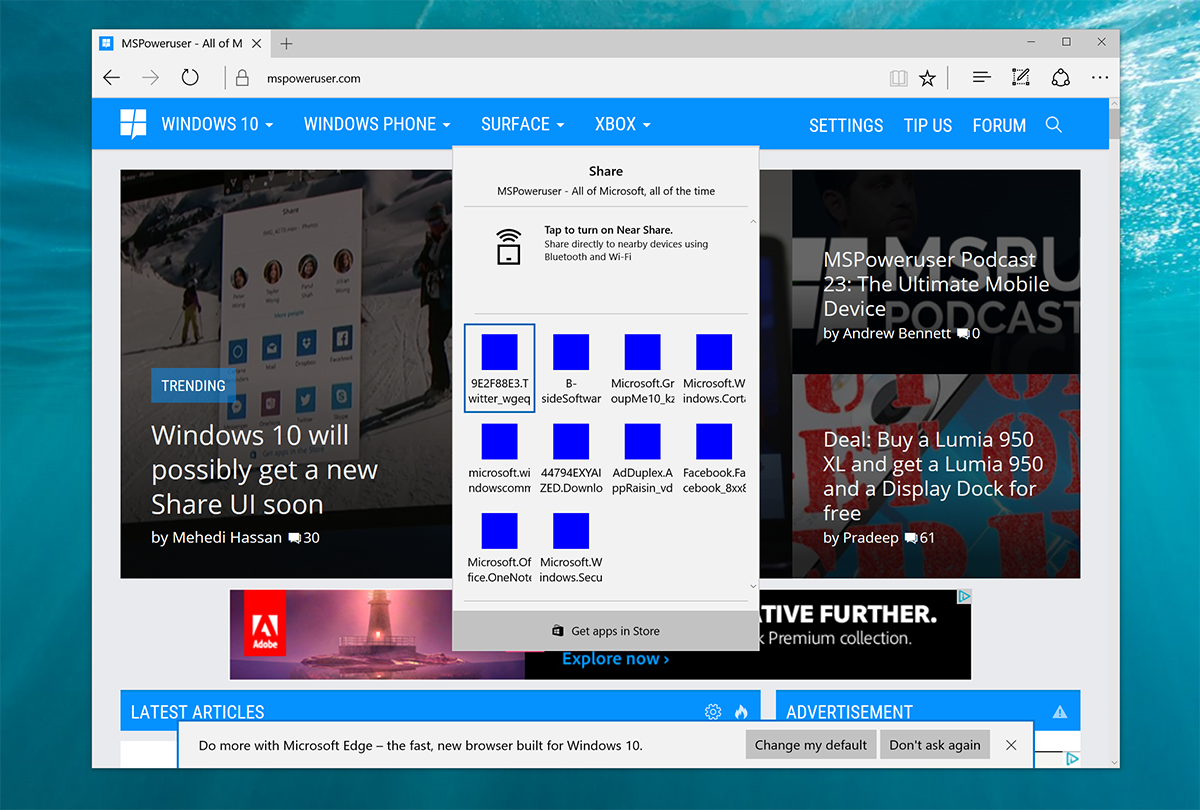
Heute früh haben wir darüber berichtet kommende Share-UI in Windows 10. Die Funktion wird voraussichtlich bald für Windows Insider mit einem zukünftigen Build von Windows 10 verfügbar sein. Wie sich jedoch herausstellt, ist die neue Share-Benutzeroberfläche bereits in den neuesten Windows 10 Insider Preview-Builds enthalten. Im Moment ist die neue Share-Benutzeroberfläche im neuesten Windows 10 Insider Preview-Build ziemlich fehlerhaft und unvollständig. Aber natürlich wird es viel besser aussehen und funktionieren, wenn es offiziell veröffentlicht wird. Wenn Sie es in der Zwischenzeit gleich ausprobieren möchten, gibt es eine Optimierung, mit der Sie die neue Share-Benutzeroberfläche aktivieren können.
Der Tweak wurde von unserem Reader „kw259“ geteilt und Sie können ihn anwenden, indem Sie ihn anwenden Laden Sie einfach diese Datei herunter und öffnen Sie sie auf Ihrem Windows 10 PC.
Alternativ können Sie die folgenden Schritte ausführen, um die Registrierungsoptimierung manuell anzuwenden:
- Offener Lauf (Win + R)
- Geben Sie „regedit“ ein und drücken Sie die Eingabetaste, um den Registrierungseditor zu öffnen
- Kopieren Sie einfach Folgendes in die Adressleiste des Registrierungseditors und fügen Sie es ein: HKEY_LOCAL_MACHINE\SOFTWARE\Microsoft\SharePlatform und drücke Enter
- Öffnen Sie danach mit der rechten Maustaste das Kontextmenü und erstellen Sie einen neuen „DWORD (32-Bit)-Wert“ mit dem Namen „EnableNewShareFlow“
- Doppelklicken Sie auf den neu erstellten DWORD-Wert und ändern Sie den Wert auf 1
- Sobald dies erledigt ist, sollte die Optimierung angewendet werden und genau so aussehen:
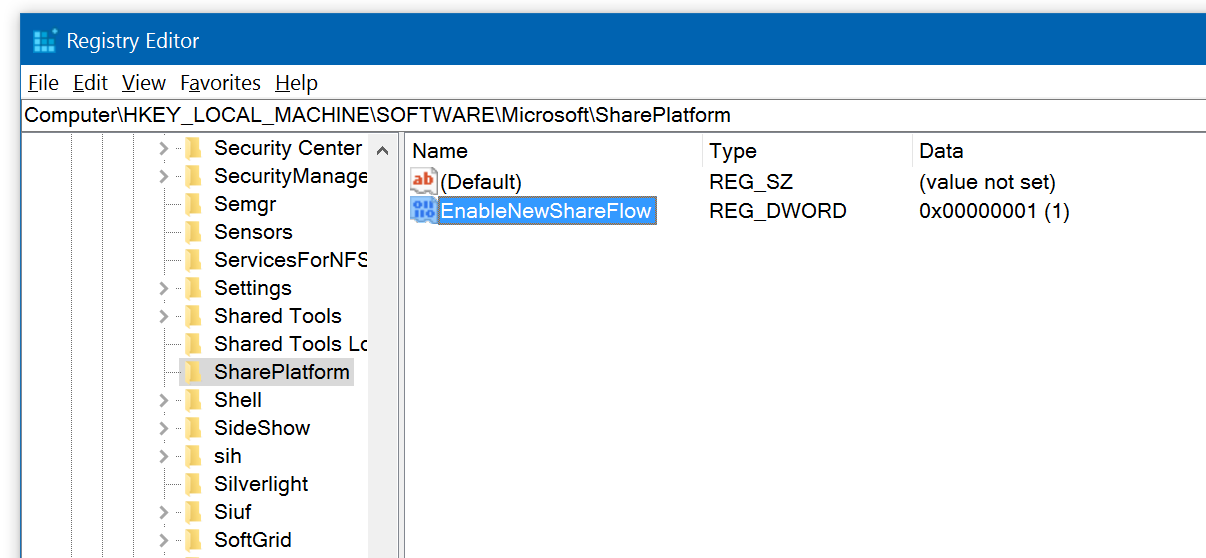
Nach all dem sollte die neue Share-Benutzeroberfläche wie erwartet auf Ihrem PC funktionieren. Wenn es nicht funktioniert, versuchen Sie, sich abzumelden oder den Explorer neu zu starten, und das sollte den Zweck erfüllen. Denken Sie noch einmal daran, dass diese Funktion im Moment unvollständig ist – also voller Fehler, die erwartet werden.
Danke für den Tipp, kw259!








